Salut les gens !!!!
Nous voici reparti avec un petit tuto sur la manipulation de photos.
Pour mettre en évidence un élément d'une photo, on peut, lors de la prise de vue, jouer avec le flou et la mise au point. Mais une fois la photo prise d'autre technique s'offre a nous via les logiciel de retouche. L'une de c'est technique consiste, a ôter toute couleur sur la photo, sauf sur l'élément voulu. On obtient donc un effet semblable a la petite fille habillé de rouge dans le film "La Liste de Schindler".
 I) De quoi qu'on a besoin ?
I) De quoi qu'on a besoin ?Déjà, d'une photo.... Je sais elle était nul, mais bon ! Ensuite, comme toujours, j'utiliserais le logiciel Gimp. Dans celui ci, nous allons utiliser, les outils de sélection, les claque, et les filtres de calques. Pour ceux qui n'ont pas suivi et qui se demande ce qu'est que Gimp, je vous renvoie a un ancien tuto (
ici).
II) Let's Go !!!!!Allez hop, on ouvre Gimp, et on charge notre tof'. Perso, je vais utilisé la photo suivante, sur laquelle je vais appliquer l'effet a la pâquerette :

Votre photo est donc le premier calque de votre projet, par défaut celui ci s'appel "Arrière -Plan", sur lequel nous allons ôter toute couleur, ou plus exactement, nous allons transformer les couleurs en variante de gris.

Si vous le désirez, vous pouvez le renommer, si vous avez peur de vous perdre par la suite, mais ici nous allons utilisé que deux calques, donc je ne pense pas que vous allez vous égarez dans les méandres inter calquiesque.... Il est a noter que parfois, selon votre configuration d'option, la fenêtre des calque ne s'ouvre pas au démarrage de Gimp, pour la retrouver, il suffit de faire "Boite de dialogue" puis "Créer une nouvelle fenêtre" puis "Calques et chemins".
Mais avant de désaturer, nous devons dupliquer le calque, pour ce faire, cliquez simplement sur l'icône en bas de la fenêtre. Attention, le calque actif est maintenant la "Copie de l'Arrière plan", donc le calque le plus haut dans la pile. Pour pouvoir travailler sur le premier, vouas avez juste a cliquer sur celui ci dans la fenêtre. De plus je vous conseil de rendre invisible la copie en cliquant sur l'il a coté de celui ci.
Pour le désaturer, il suffit de faire "Couleur" puis "Désaturer" :


Choisissez l'option que vous voulez ici, pour le moment, je n'ai vu aucune différence entre elles. Une fois fait, toute les couleurs de votre images sont grises. Si ce n'est pas le cas, c'est sans doute que vous n'avez pas rendu invisible, le calque de copie, mais ne vous inquiétez pas, ce n'est pas grave.
Non, ce n'est pas grave, car de toute façon, nous allons travailler sur celui ci maintenant. Donc sélectionnez le dans la fenêtre des calques, nous retrouvons des couleurs. Ensuite faite un clic droit dessus (oui tan, j'ai bien dis droit, j'ai réfléchis avant), puis sélectionner "Ajouter un masque de calque". Dans le fenêtre qui s'ouvre, choisissez "Sélection" puis ajouter.

Si le première manip' est bien faite (la désaturation), votre image doit de nouveau devenir grise.
Bien maintenant, nous allons attaqué le plus chiant. Ce n'est pas compliqué, mais chiant. Nous allons "découper" la pâquerette, pour ce faire nous avons différents outils de sélection :
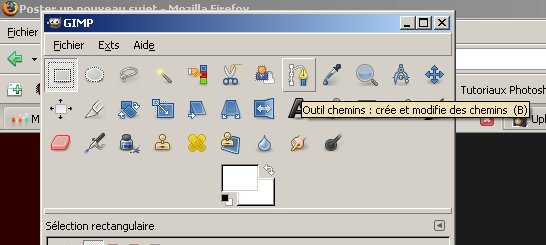
- Nous avons deux outils de sélection de formes géométrique, le rectangle et l'ellipse.
- Un outils de sélection a main levée, qui permet de sectionner le forme que l'on veut. Problème, il faut maintenir le clic enfoncé tout le temps que l'on contourne la forme voulue.
- Un outils de sélection par contiguë, se que l'on appelle la baguette magique. Celui ci effectue une sélection automatique sur une base de couleur. Utile en dessin avec des couleurs assez marquées, pour des photos, il a est tout de même limité.
- Un outil de sélection par couleur, qui a les même limite que l'outil précédent.
- L'outil chemin, qui en fait n'est pas un outil de sélection a la base, mais que l'on peut "détourner" pour.
On sélectionne donc cet outil. Le principe et de faire une suite de point autour de notre forme, comme si on lé découper par pointillés, comme au primaire

. Pour une meilleur découpe, utilisez le zoom. Je vais donc contourner ma pâquerette......

Une fois que vous avez contourné le forme voulue, allez, dans la fenêtre des claques, sur l'onglet "Chemins". Puis en bas de celui ci, vous trouverez une icône "Chemin vers sélection", cliquez :

Votre chemin s'est transformer en pointillés de sélection, et celle ci est close. A ce stade il ne vous reste plus qu'à remplir le sélection en blanc (quelque soit la couleur désiré. Le masque reprendra la couleur du calque) avec l'outil "Remplissage" (la couleur par défaut est noir

). Et voila, c'est fini :
 III) Conclusion
III) ConclusionVoila un petit effet pas compliqué et qui peut avoir un bon rendu. Une chose a garder a l'esprit quand on travail avec des claque, c'est de verifier sur lequel on est.
Voila

